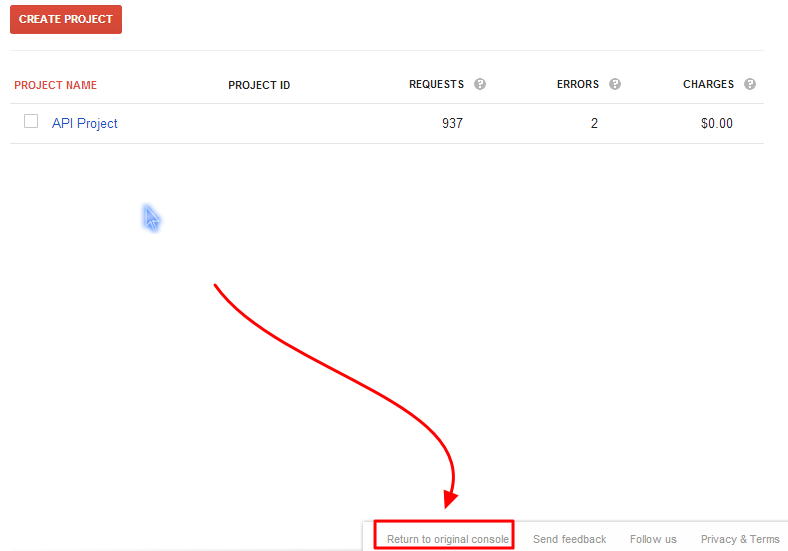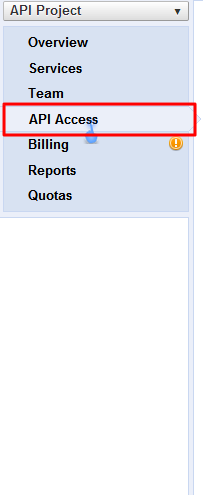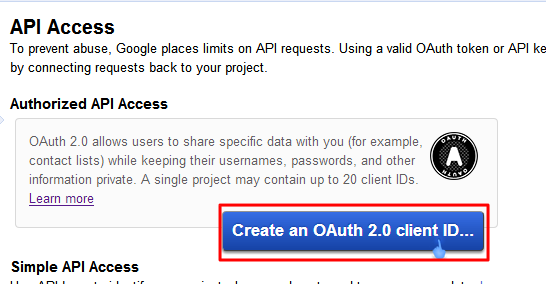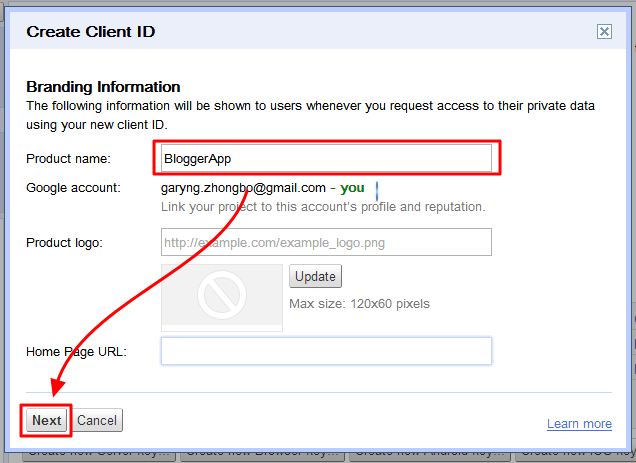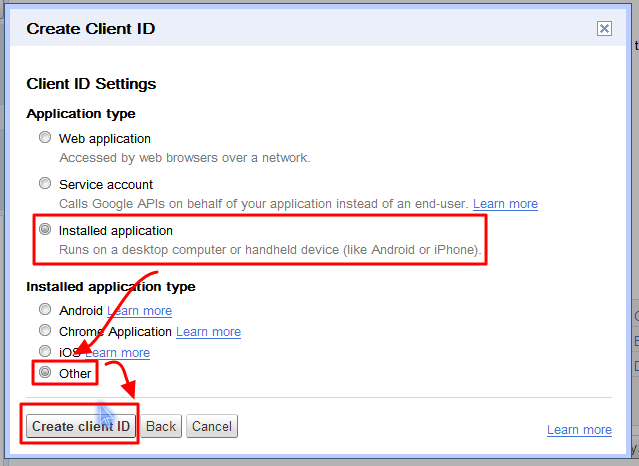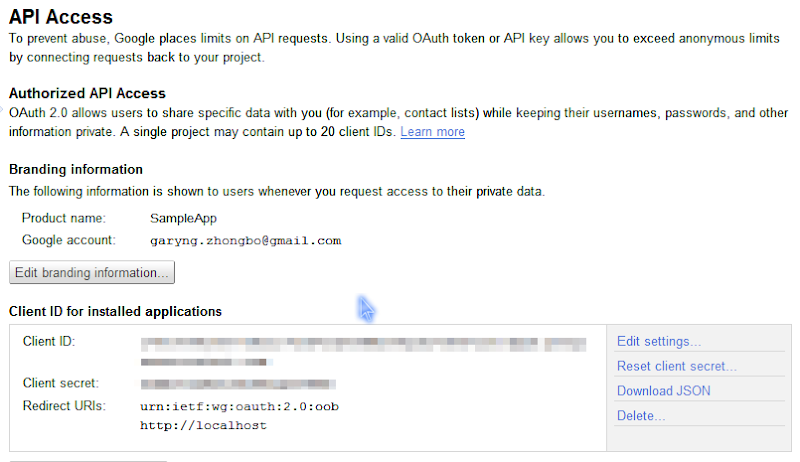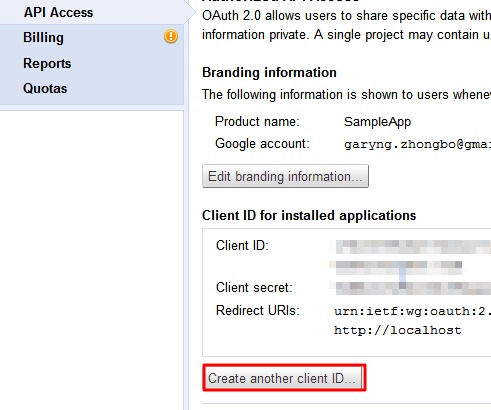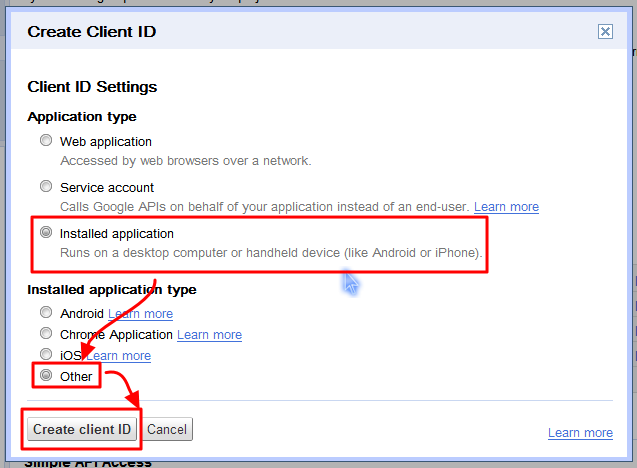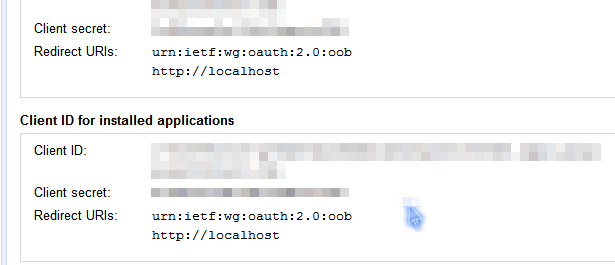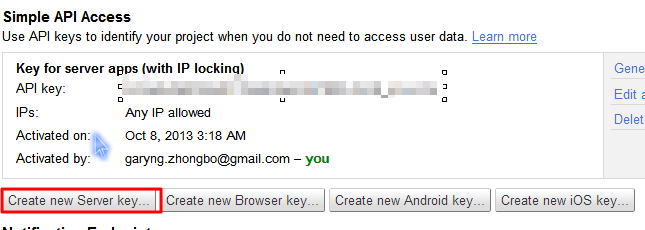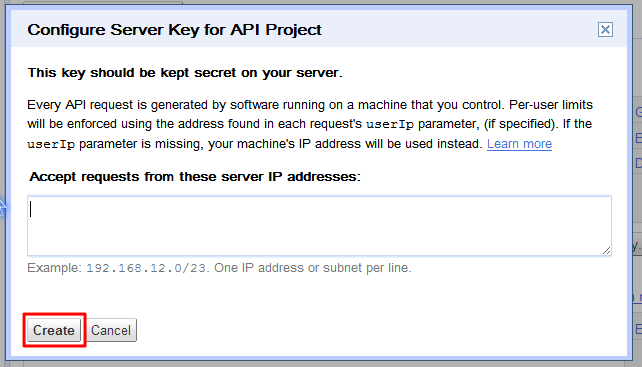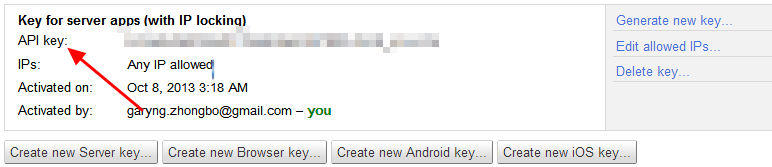[教程][Blogger][C#] Blogger API v3 教程#3 —— 获取API Key、Client ID 和 Client Secret
12 Oct 2013【这个系列中..】
[教程][Blogger][C#] Blogger API v3教程#1 ——
前言
[教程][Blogger][C#] Blogger API v3 教程#2 —— 申请 Blogger API
的使用权限
[教程][Blogger][C#] Blogger API v3 教程#3 —— 获取API Key、Client ID
和 Client
Secret
[教程][Blogger][C#] Blogger API v3 教程#4 ——
设置开发环境、安装插件、添加Reference
[教程][Blogger][C#] Blogger API v3 教程#5 —— 获取Blog
Id
[教程][Blogger][C#] Blogger API v3 教程#6——OAuth 2.0
认证
[教程][Blogger][C#] Blogger API v3
教程#7——获取帖子列表
[教程][Blogger][C#] Blogger API v3
教程#8——更改帖子标题
新版本创建的App 获得的Client ID 和 Client Secret 都似乎不能用..
【Client ID 和 Client Secret】
1、先登录:https://cloud.google.com/console#/project
2、点击下方的 Return to original console
3、点击API Access
4a、如果你看到的是这个的话:
点击Create an OAuth 2.0 Client ID
填入Product Name
点击Next
然后选择Installed Application
点击 Other
点击 Create client ID
4b、如果没有那个大大个的蓝色按钮,点击Create another client ID…
选择Installed application
点击 Other
点击 Create client ID
【获取API Key】
1、如果下方没有Simple API Access 没有一个API Key的话,点击Create New Server Key
2、点击Create
3、就会看到API Key 了
Published by Gary Ng